Pour beaucoup (qui ont connu la situation), l'option pour macOS de déplacer les dossiers Bureau et Documents vers iCloud, libérant de l'espace sur le disque dur, est un piège déguisé en avantage.
Pendant des années, nous avons supposé que, lentement mais sûrement, nous marchions vers le PC virtuel, notre utilisateur dans le cloud, disponible depuis n'importe quel ordinateur, y compris nos applications, comptes de messagerie, etc.
C'est l'explication la plus logique pour laquelle Apple nous demande de nous habituer à ne pas avoir les fichiers localement. L'un et l'autre de Cupertino doivent avoir la superfibre accompagnée du superwifi, donc ils ne remarquent pas la différence entre avoir les fichiers sur le disque dur ou les avoir dans le cloud.
Mais en dehors de cette bulle, la vie n'est pas si simple. Faites une recherche avec Spotlight pour localiser un fichier (une présentation, une image Photoshop, etc.) et lorsque vous le trouvez, double-cliquez pour l'ouvrir et… rien ne se passe.
Parfois, sans raison apparente, iCloud semble être sorti prendre un café, et votre demande de récupération de fichiers est bloquée là, sans progrès, en attendant qu'un dieu du cyberespace l'estampille.
Heureusement, Apple nous a laissé une échappatoire pour dire à iCloud que nous voulons vraiment ce fichier ora. Voici comment c'est fait :
Comment forcer iCloud à télécharger un fichier

- Quittez l'application et revenez au Finder
- Aller à l'emplacement du fichier
- Cliquez pour le sélectionner
- Faites un clic droit et sélectionnez Télécharger maintenant
Vous pouvez maintenant double-cliquer sur le fichier pour l'ouvrir. Ou vous pouvez revenir à l'application et l'ouvrir à partir de là si vous préférez.
Cela peut être fait avec des fichiers et des dossiers.
Comment empêcher iCloud de prendre des fichiers de votre disque dur
Malheureusement, il n'existe aucun moyen efficace ou réel. Apple n'a laissé aucune option pour marquer les fichiers comme "Toujours local" ou "Désactivé iCloud". Ainsi, si vous n'avez pas travaillé sur votre projet Final Cut depuis longtemps et que vous décidez de le reprendre, vous constaterez peut-être qu'il n'est plus sur votre disque dur mais dans le nuage béni.
La seule façon d'empêcher le système d'exploitation de décider pour vous si un fichier est trop volumineux et ce qui est mieux pour vous si ce fichier est "déplacé" vers le cloud est de l'enregistrer dans un endroit où iCloud ne peut pas le trouver. Évidemment, cela implique que vous ne l'avez pas dans le lecteur iCloud.
Au cas où vous vous demanderiez pourquoi ces choses vous arrivent et lorsque vous avez activé l'option selon laquelle le Mac décide lui-même quand supprimer des fichiers du disque dur, il s'agit d'une case trouvée dans les préférences de l'identifiant Apple.
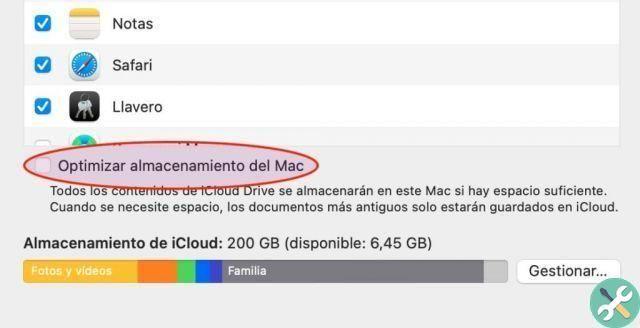
Pour le trouver, ouvrez Préférences de Système . Cliquez sur votre identifiant Apple (que vous verrez en haut à côté de votre photo de profil) et juste en dessous de la liste des applications pouvant sauvegarder sur iCloud, il y a une petite boîte où - si vous la sélectionnez - vous donnerez au Mac le le pouvoir de décider du peu d'espace disponible sur votre disque dur et de commencer à travailler pour vous en supprimant les anciens fichiers et en les copiant dans le cloud.
Si vous n'êtes pas conscient qu'il le fait, il y a de fortes chances que vous continuiez avec plaisir à copier et à enregistrer des fichiers sur le disque, puis de plus en plus de fichiers seront copiés sur le cloud et éventuellement votre bureau entier, vos documents, etc. ils finiront dans le cloud.
Donc, si vous voulez que macOS laisse vos fichiers seuls, enregistrez les fichiers volumineux sur un lecteur externe, n'oubliez pas de faire des copies de sauvegarde (pour lesquelles vous devrez dire à Time Machine de sauvegarder également ce lecteur) et, si vous vous sentez plus calme, décochez la case ci-dessus.


























